Tabla de Contenidos
Desde Downloadsource.es ya os dimos a conocer una función que Google incluye entre sus servicios de localización y seguirmiento. Estamos hablando del Historial de localizaciones de Google. Esta función realiza un registro de todos los lugares que vamos visitando, gracias al GPS de nuestro dispositivo Android, los inicios de sesión con nuestra cuenta de Google o el uso de Google Maps. Cierto es que es función puede ser deshabilitada, pero esto no ha impedido las numerosas críticas de los usuarios al entender que esta función podría interferir en su privacidad. Sin embargo, hay otros usuarios que recibieron esta función con los brazos abiertos, al entender que de esta manera no tendrían que recordar lugares en los que hubieran estado ya que Google realizaría el registro por ellos.
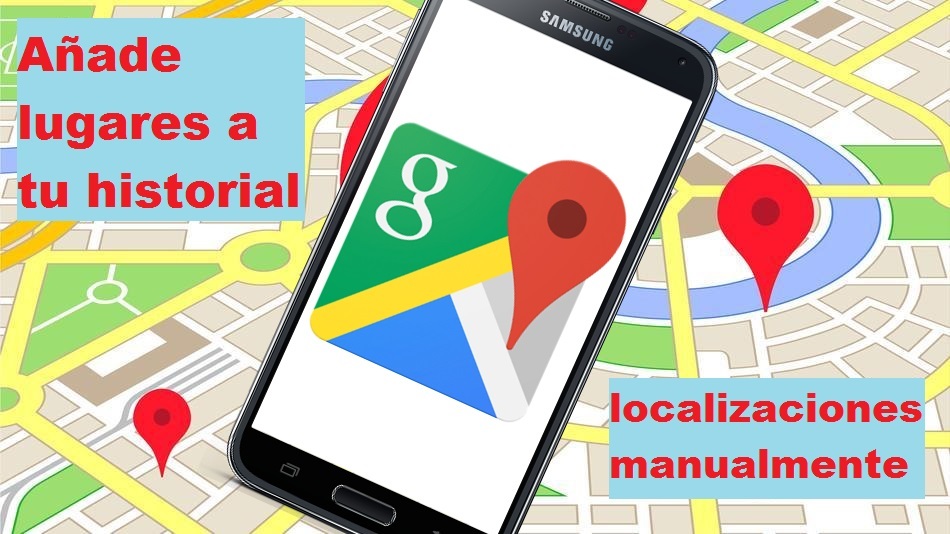
También te puede interesar: Cómo borrar el historial de ubicaciones de su cuenta de Google.
Google almacena los lugares que visitas en el historial de ubicaciones de manera automática sin la interacción del usuario. Esto es bastante cómodo para el usuarios, sin embargo en algunas ocasiones el servicio puede NO registrar algún lugar que hayas visitado y que estés realmente interesado en que se registre.
Hasta ahora era imposible poder introducir dicho lugar de manera manual para incorporarlo al historial, paro ahora Google ha introducido la posibilidad de introducir manera manual en la cronograma de ubicaciones aquellos sitios que no se hayan incluido de manera automática. Esta función ha sido incorporada en la app oficial Google Maps para dispositivos Android. A continuación te mostramos cómo hacerlo.
Añade lugares visitados al timeline de tu historial de ubicaciones con Google Maps para Android.
Lo primero que tendremos que hacer será acceder a Google Play y comprobar si tenemos instalada la última versión de la app Google Maps. La actualización que debes instalar es la 9.20.0. Si aún no está disponible en tu Google Play, podrás descargarla desde el siguiente enlace: APK Google Maps 9.20.0. Una vez que has comprobado que tu app está actualizada deberás acceder a ella.
Una vez dentro de ella, deberemos pulsar sobre el icono de tres líneas horizontales situado en la parte superior izquierda de la pantalla. Esto desplegará el menú lateral izquierdo en el que encontrarás la opción “Tu cronología”, en la cual deberás pulsar. Esto hará que seas enviado a tu cronología en la que podrás visualizar todos los lugares visitados, así como tu posición actual.

Ahora deberás pulsar en el botón de tre puntos verticales situado en la parte superior derecha lo que provocará que se despliegue un menú con varias opciones entre las cuales encontrarás: Añadir Sitio en la cual deberás pulsar. Esto te llevará a una nueva pantalla en la cual podrás seleccionar en el mapa el lugar que deseas incluir en tu historial de ubicaciones así como la fecha en la que lo hicistes. Aquí también podrás utilizar el buscador de lugares para encontrar el sitio mediante texto.
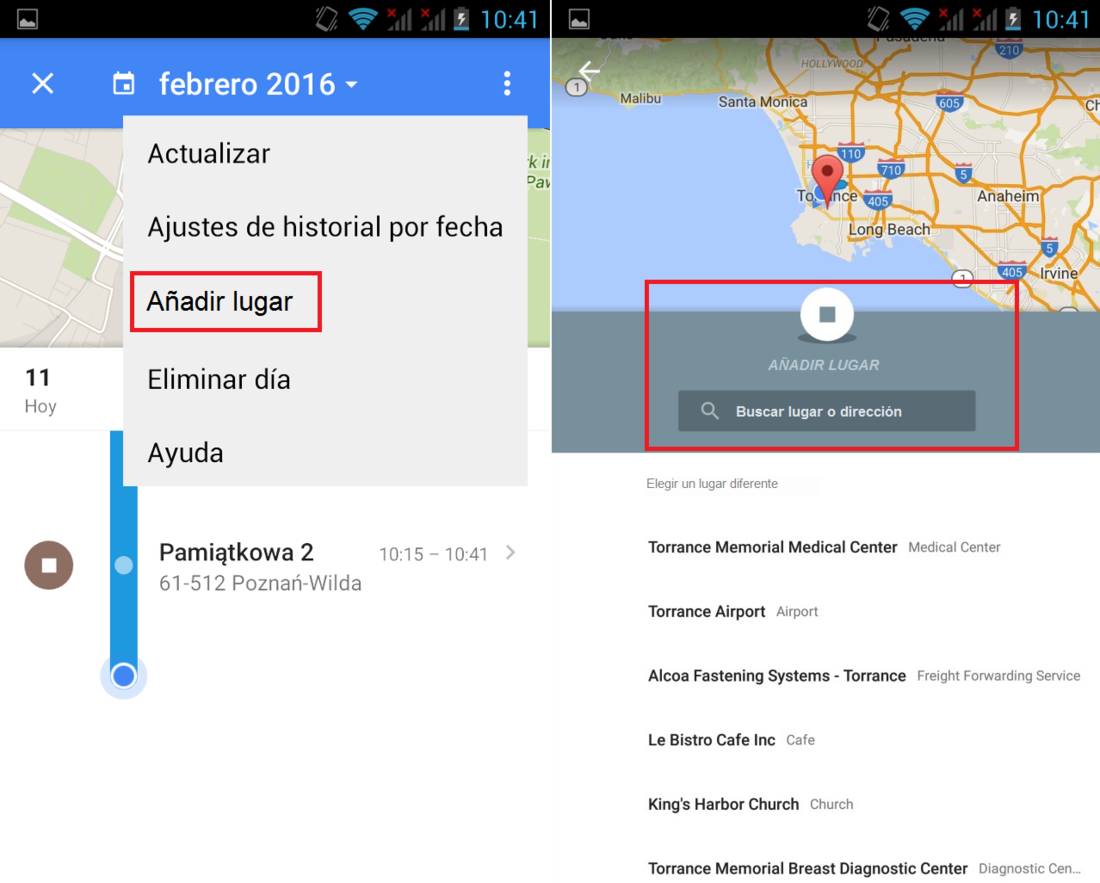
Una vez añadido, ya podrás comprobar tu historial de ubicaciones, bien desde la app Google Maps de tu Android como desde la versión Web de Timeline en tu navegador de escritorio al que puedes acceder desde el siguiente enlace: Historial de Ubicaciones de Google.
